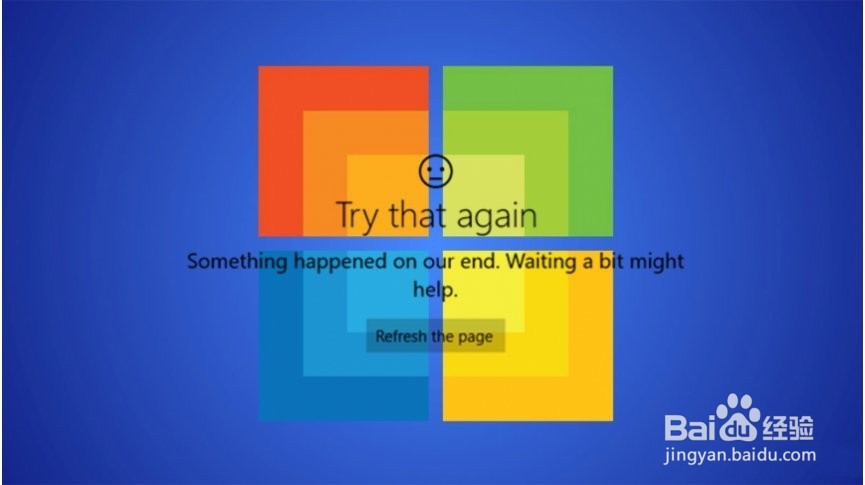如何修复MicrosoftStore中的错误0x8013153B
1、0x8013153B是尝试在Windows计算机,Xbox或智能手机上打开Microsoft存储[1]时可能出现的错误代码。此Microsoft错误可以转换为“ 操作已取消 ”并显示要求稍后重试或刷新页面的消息。

2、根据分析,我们的专家发现了特定设备上0x8013153B错误的多种原因。该问题的第一个罪魁祸首甚至可能与您的计算机或其他计算机无关,因为0x8013153B Microsoft存储错误可能与内部服务器问题有关。

3、研究人员指出,有些情况下用户无法使用0x8013153B错误代码打开Microsoft Store一整天,因为内置应用程序只是崩溃或一直处于维护状态。因此,您无法再修复0x8013153B错误,而不是等待技术人员修复错误。

4、但是,0x8013153B Windows存储错误可能还会出现损坏的缓存[2]文件夹 - 如果是这种情况,则应执行特定命令以重置Windows应用商店。否则,由于从不太可靠的源安装应用程序,可能会出现0x8013153B错误。

5、幸运的是,我们已准备好说明,说明如何在打开Microsoft Store时修复错误代码0x8013153B。它们旨在帮助您消除相关问题,尽管罪魁祸首。请注意,您还可以找到智能手机设备的指南,以摆脱0x8013153B错误。

1、在尝试修复0x8013153B错误之前,建议您确保此问题与内部服务器问题无关。您可以访问Microsoft官方网站获取通知或在Twitter上关注通知。通常,IT专家会通知用户所有出现的问题。
此外,我们的安全专家建议您使用专业的系统优化工具扫描您的设备,以检测并消除可能会干扰内置Microsoft商店应用程序的潜在有害程序(PUP)[3]。为此,我们的首选是Reimage。

1、单击Windows键+ R并键入 ms-settings:troubleshoot ;
打开“ 疑难解答”选项卡,然后搜索“ 查找并修复其他问题” ;
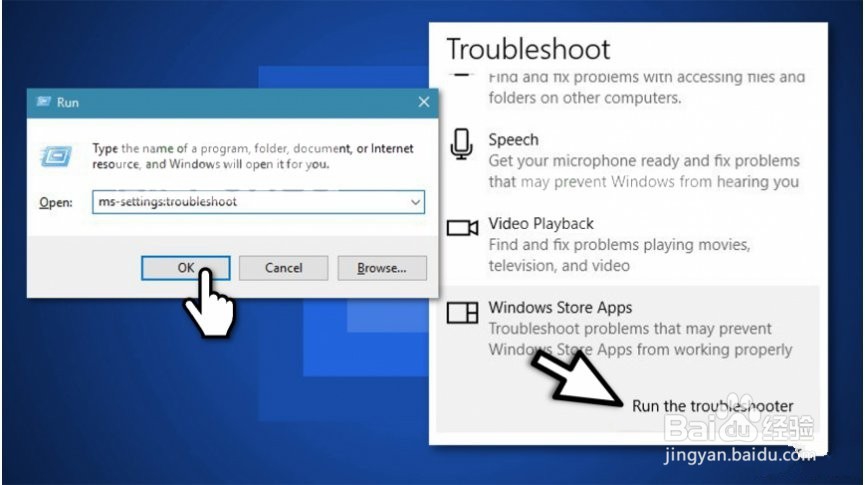
2、选择Windows应用商店应用,然后按运行疑难解答。
扫描结束后,单击“ 应用此修复程序” ;
重启你的电脑。
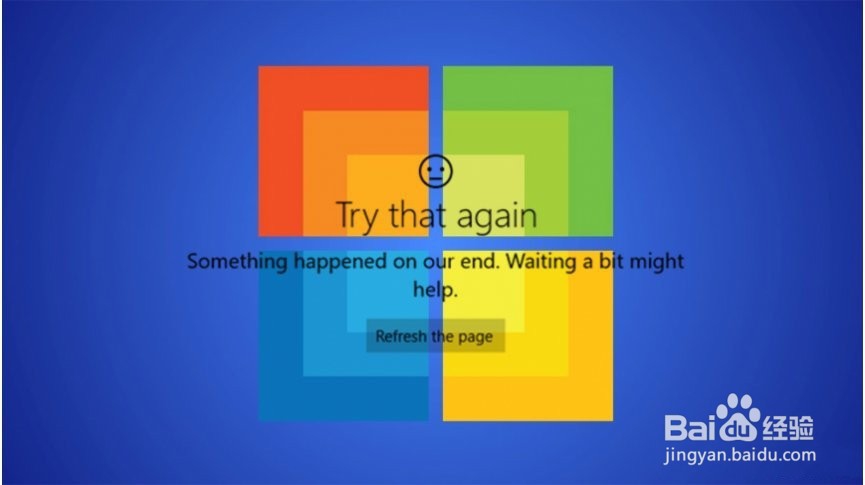
1、按Windows键+ R并提交WSreset.exe ;
执行命令后,Windows存储应自动重启,否则您将收到“ 存储的缓存已清除。您现在可以浏览应用商店。“ 信息。
尝试打开Microsoft Store以检查0x8013153B错误是否仍然存在。
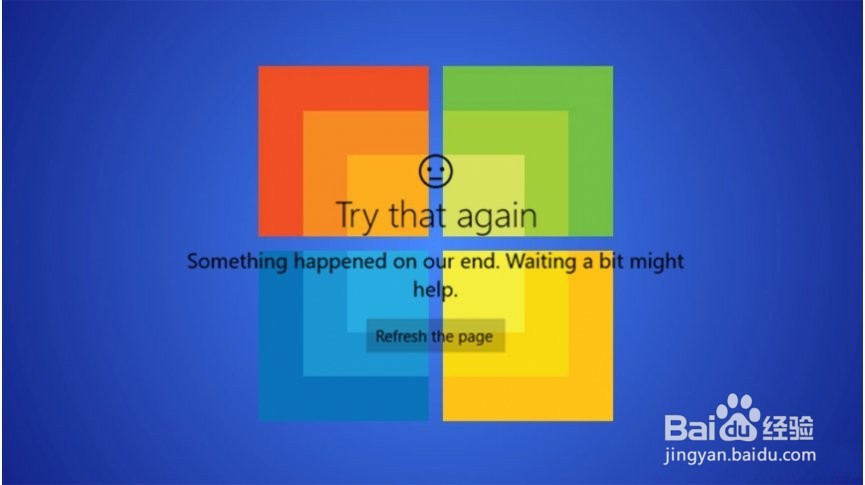
1、导航到 C:\\ Windows \\ temp 并在用户帐户控制(UAC)弹出窗口中单击是 ;
选择文件夹中的所有文件,通过右键单击并选择删除来删除它们 ;
重新启动计算机。
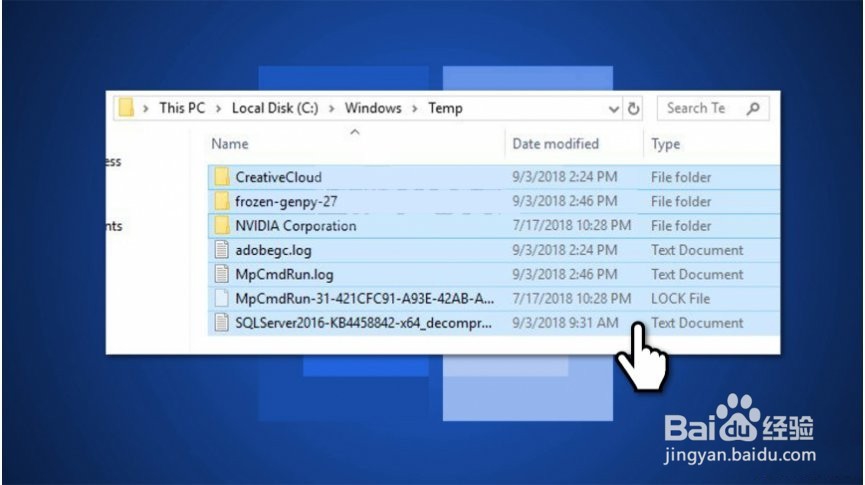
1、单击Windows键+ R并键入 ms-settings:windowsupdate ;
在左侧窗格中选择For Developers并勾选Microsoft Store Apps复选标记;
关闭窗口并重新启动电脑。
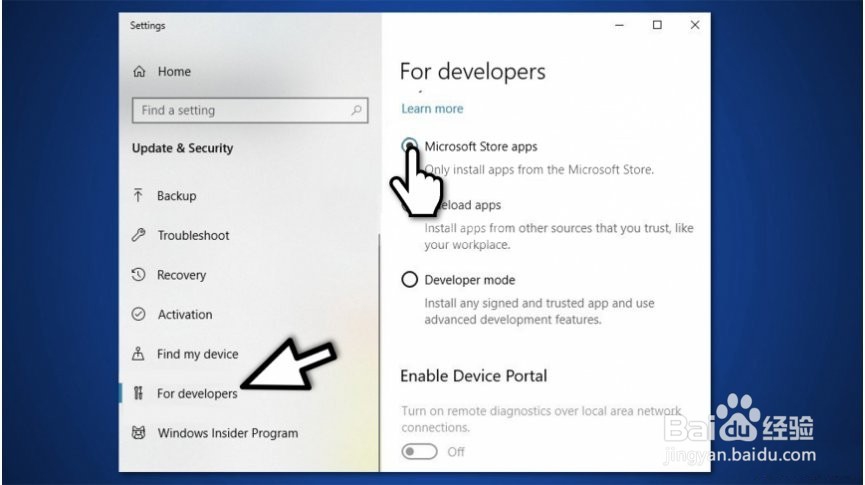
1、单击Windows键+ R并提交powershell ;
按Ctrl + Shift + Enter,然后在UAC弹出窗口中单击是 ;
点击后面的Enter键复制并粘贴以下命令:AppXPackage -AllUsers | Foreach {Add-AppxPackage -DisableDevelopmentMode -Register“$($ _。InstallLocation)\\ AppXManifest.xml”}
重启你的电脑。
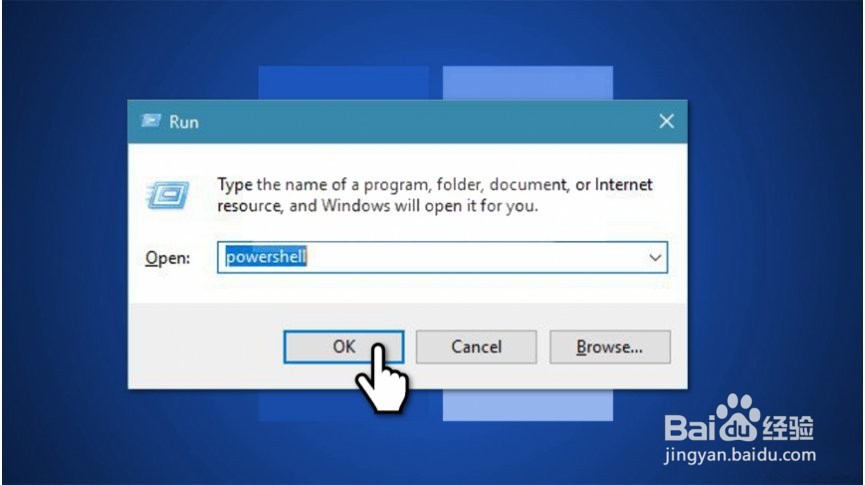
1、打开Microsoft Store,让它开始加载;
退出应用程序并启用飞行模式 ;
再次打开应用程序并再次加载;
退出 Microsoft Store并关闭飞行模式 ;
重新进入申请。